Nintendo Switchとの相性抜群!買うなら今だ!モバイルディスプレイ!
更新日時 : 2023-09-25 12:11

持ち運べるモニターとして人気が高まっているのが、モバイルディスプレイです。
モバイルディスプレイはノートパソコンにつないでサブモニターにしたり、ニンテンドースイッチ(Nintendo Switch)をはじめとするゲーム機のモニターとして使うことができます。
モデルによっては1万円台の低価格から購入が可能で、サイズも7インチの小型モニターから、20インチの大型モニターまで選べます。
携帯性に優れ、持ち運びが便利なモバイルディスプレイですが、選び方には注意が必要です。USB、HDMIなどからモバイルディスプレイと接続したい端末とあった接続方法を選ぶ必要があり、必要な機能がそろったモデルでないと、購入した後にやりたいことができずに困ってしまいます。
逆に、オーバースペックなモバイルディスプレイを購入すると、「使わない機能のために高い価格で購入してしまった」ということになりかねません。
この記事では、モバイルディスプレイのメリット・デメリット、モバイルディスプレイの選び方について解説し、おすすめのモバイルディスプレイについて紹介します。
動画でもご覧いただけます!
モバイルディスプレイ・モバイルモニターとは?

モバイルディスプレイは一言でいうと、持ち運びができるモニターのことです。
モバイルディスプレイはポータブルディスプレイやポータブルモニターとも呼ばれ、携帯性に優れるのが特徴になります。13インチから16インチぐらいまでなら重さが1キロ未満のモバイルディスプレイが多く、持ち運びに苦労がいりません。
最近はノマドワークやテレワークなどで、外出先で仕事をする機会が増えています。持ち運びができるノートパソコンで仕事をする機会も増えていますが、ノートパソコンだと画面が小さく、デスクトップパソコンに比べると、複数のウィンドウを開いての作業がしづらいです。
外出先で複数のモニターが欲しい時、そんな時に使えるのが、ノートパソコンと一緒に気軽に持ち運びできる、モバイルディスプレイです。モバイルディスプレイを持ち運び、ノートパソコンのサブモニターとして使えば、複数のウィンドウを開いての作業がしやすくなります。

仕事以外にも、ニンテンドースイッチをはじめとするゲーム機のモニターとして、モバイルディスプレイの需要があります。
特にニンテンドースイッチは、USBだけで接続して使用できるモバイルディスプレイもあり、相性がとってもよいです。
モバイルディスプレイはスマホと接続することも可能で、大きな画面でスマホのアプリを操作したり、スマホゲームを楽しんだりという使い方もできます。
モバイルディスプレイの価格は1万円台からとリーズナブル

モデルによりますが、モバイルディスプレイの価格は1万円台から購入可能ですが、2万円から4万円あれば、さらに十分性能に満足のいくモデルが購入可能です。
モバイルディスプレイの価格は画面のサイズ、タッチパネル対応、バッテリー内蔵などによって変わり、付加機能が多いほど価格は上がっていきます。
高いお金を支払わないと満足いくモバイルディスプレイが手に入らないかと思うかもしれませんが、仕事用のモニターと考えるなら、タッチパネル対応などは不要なケースが多いでしょう。
余計な機能を求めなければ価格は安いもので十分です。モバイルディスプレイは2万円から4万円のリーズナブルな価格で、仕事の能率化が可能になります。
モバイルディスプレイとタブレットの違い


モバイルディスプレイとタブレットの決定的な違いは、OSの有無です。
タッチパネル機能のついたモバイルディスプレイの場合、タブレットと似たような使い方が可能です。しかし、それはOSのついた他の機器と接続するからこそ使える機能です。OSが無いモバイルディスプレイ単体では、動画を見ることも、メールを使うこともできません。
モバイルディスプレイはあくまでモニターとして使うものです。モバイルディスプレイと接続するノートパソコン・ゲーム機がないと、モバイルディスプレイ単体ではなにもできません。
モバイルディスプレイのメリット

モバイルディスプレイのメリットは、下の2つです。
- モニターを簡単に持ち運びできる
- コストパフォーマンスが良い
モバイルディスプレイは携帯性にすぐれ、どこにでも簡単に持ち運びできるのが魅力です。カフェでノートパソコンとつなげてサブモニターとし、2つの画面で作業の効率化を計ることが簡単です。プレゼンなどでも、モバイルディスプレイを活用できます。
家に1台あれば、リビングのテレビを家族が視聴中でも、モバイルディスプレイを使って自分の部屋でゲームができます。
1万円台の低価格からモニターを用意できるのも、モバイルディスプレイの魅力です。
仕事用のモバイルディスプレイで文書などの確認がメインなら、高解像度やタッチパネルといった機能が不要なので、価格を抑えたモデルで仕事を能率化できます。
目的に応じたモバイルディスプレイを選べば、高いコストパフォーマンスを発揮するのが、モバイルディスプレイのメリットです。
モバイルディスプレイのデメリット

モバイルディスプレイのデメリットは下の2つです。
- モバイルディスプレイだけではなにもできない
- バッテリーの消費が早くなる
モバイルディスプレイはタブレットと違い、ただのモニターです。テレビとも違うので、モバイルディスプレイだけでは動画の視聴などができません。
また、モバイルディスプレイの給電をノートパソコンなど接続先に頼っていると、バッテリーの消費が激しくなってしまいます。
バッテリー内蔵型のモバイルディスプレイもあるのですが、価格・重量はその分増してしまいます。
モバイルディスプレイはどんな人におすすめ?
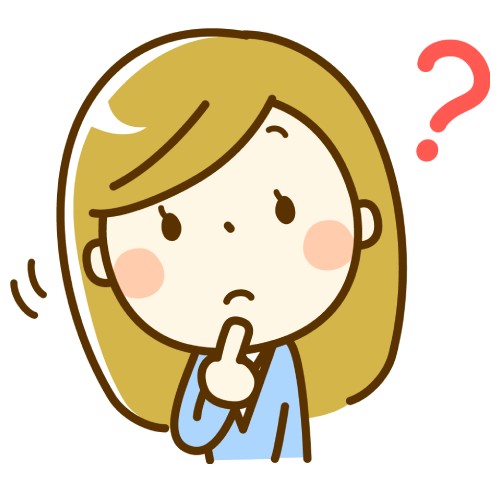
モバイルディスプレイがおすすめなのは、下記の人です。
- 外での仕事・出張が多く、持ち運びできるサブモニターを探している人
- ニンテンドースイッチなどのゲームを持ち運びできる大きな画面で楽しみたい人
- スマホアプリを大画面で利用したい人
- ご家族にテレビを占有されて、自分用のディスプレイが欲しい人
モバイルディスプレイの一番の魅力は、持ち運びできる・収納性が高いという点です。ただのモニターとしてなら、据え置き型のモニターで十分です。モバイルディスプレイを活用できるのは、外でノートパソコンを使って仕事をしていて、作業の効率化のためにサブモニターが欲しい人などです。
ニンテンドースイッチには、ゲーム画面をテレビに映して遊ぶ、TVモードと、本体をテーブルなどに置いて遊ぶ、テーブルモードと、本体を持って遊ぶ、携帯モードの3つのプレイモードがあります。
携帯モードだとニンテンドースイッチが重くてだんだん疲れてきますし、テーブルモードだと画面が小さく感じます。モバイルディスプレイなら画面もおよそ倍以上になり見やすくプレイしやすくなります。
また、ニンテンドースイッチを使ってみんなで集まってゲームをする時、テレビがなくてもモバイルディスプレイがあれば、それなりに大きな画面でどこでもゲームを楽しめます。
収納性の高さもモバイルディスプレイの魅力なので、部屋にゲームやテレビを設置したままにしたくない人にも、モバイルディスプレイがおすすめです。
モバイルディスプレイはUSB接続で給電まで行えるモデルが多いので、配線がシンプルで、片付けるのも楽になります。
スマホアプリを大きな画面で使いたい人にも、モバイルディスプレイがおすすめです。スマホと一緒に持ち歩け、大きな画面でアプリを操作できるので、ビジネスアプリを使う場合の能率が上がります。モバイルディスプレイを使えば、ゲームアプリを大きな画面で楽しむことも可能です。
モバイルディスプレイの選び方

モバイルディスプレイは、自分の使用目的に適したスペックのモデルを選ぶのが重要です。
動画・ゲームをしないのに解像度が4K対応のモデルを選ぶのはあまりオススメしません。タッチパネル操作をしないのに、タッチパネル対応のモバイルディスプレイを選んでも、意味がありません。
オーバースペックのモデルを選ぶのは、コストパフォーマンスが良いというモバイルディスプレイのメリットを捨ててしまうようなものなので、モバイルディスプレイを選ぶ場合は自分の使用目的にあったモデルを選ぶようにしましょう。
モバイルディスプレイを選ぶ際に具体的にチェックしたい項目は、下記の点になります。
モバイルディスプレイの選び方:価格で選ぶ

一番重視したいのは価格になるでしょうが、モバイルディスプレイの価格は機能によって変わります。まずモバイルディスプレイに求めるスペック・機能を確認し、必要な機能が備わっているモバイルディスプレイの中から、価格を比較して購入を検討しましょう。
無駄な機能があるのはただ価格を高くしてしまうだけですし、用途にあっていないモバイルディスプレイを購入してしまうと、買い替えで無駄な料金を余計に支払うことになってしまいます。
モバイルディスプレイの選び方:接続方式に対応したモデルを選ぶ

モバイルディスプレイを選ぶ際は、接続方式がモバイルディスプレイと接続したい端末と対応しているか確認しておきましょう。
モバイルディスプレイの接続方式は、下記の3つです。
USB(Type-A ・ Type-C)


USB(Type-A ・ Type-C)は、対応しているモデルであれば、USB一つで映像出力・給電が可能になります。配線がUSB一本で済むので、取り付けも片付けも楽です。
USBの最新規格であるUSB-C(USB3.1)接続に対応しているモデルであれば、従来のUSB3.0(Type-A)に比べ、転送速度が最大で4倍にアップしています。映像に遅延もないので、動画視聴なども可能です。
ただし、USBでモバイルディスプレイに接続するには、パソコン側にもUSB-Cの出力端子が必要です。また、給電を行うには、パソコン側(モバイルディスプレイに接続する端末)のUSB-C端子がパワーデリバリーに対応している必要もあります。
USBでの接続・給電に対応しているモバイルディスプレイであっても、4K対応のモデルやゲーム機など電力の消費が大きいモデルの場合は、USBだけでは電力が足りなくなってしまうケースがあります。この場合は、USBとは別に付属のアダプターなどで、モバイルディスプレイに電力の供給が必要です。
HDMI

モバイルディスプレイのHDMI接続は、標準HDMI、ミニHDMI、マイクロHDMI の3種類が基本です。
4K対応のHDMIもあるので、動画視聴・ゲームプレイなど画質にこだわるなら、モバイルディスプレイをHDMIで接続したほうが良いでしょう。
基本的に、モバイルディスプレイとゲーム機の接続方式はHDMIになります。ニンテンドースイッチはUSBでの接続が可能ですが、モバイルディスプレイの電力をニンテンドースイッチ本体だけでまかなうのは難しく、モバイルディスプレイに別の電源が必要になるケースが多くなります。それなら、最初から映像出力に優れたHDMIに接続したほうが、ニンテンドースイッチのゲームをより楽しめるでしょう。
HDMIでモバイルディスプレイを接続する場合は、電源がノートパソコンやゲーム機とは別に必要になる点に、注意が必要です。
その他(VGA・Bluetooth)

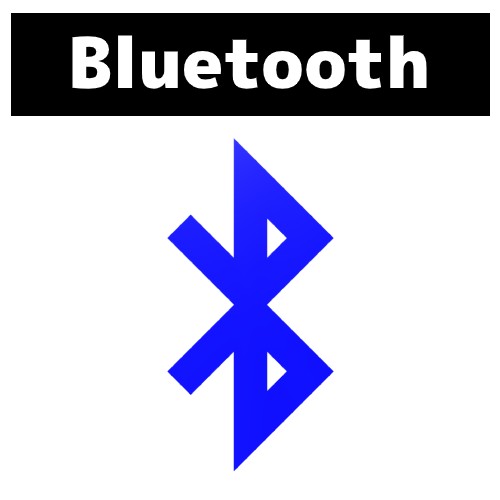
VGAはアナログ端子による接続方法です。最近では対応していないモバイルディスプレイが増えているので、あまりメジャーな接続方式ではありません。
Bluetoothを使ったワイヤレス接続が可能なモデルも登場していますが、こちらもまだ一般的ではありません。
お手持ちの端末と規格があっていれば使用できるので、使用できる接続方式を選択しましょう。
モバイルディスプレイの選び方:画面のサイズ

一般的に、モバイルディスプレイのサイズは仕事用のサブモニターとしてなら、13から16インチぐらいが適当とされています。(規格が多いのは13.3インチと15.6インチ)
動画・ゲーム用のモバイルディスプレイなら大きい画面の方がよいですが、20インチのモバイルディスプレイとなると、持ち運びが大変です。
モバイルディスプレイを選ぶときは、使用目的にあった画面のサイズを選ぶように注意しましょう。
基本的に画面のサイズが大きくなるほど価格も上がる傾向にあるので、持ち運びのしやすさを考慮に入れて、モバイルディスプレイのサイズ選択が必要です。
モバイルディスプレイの選び方:解像度

モバイルディスプレイの解像度は、モデルによっては4Kに対応しています。
動画視聴や画像の確認、ゲームがメインなら、解像度が高いほど目的にあうでしょう。しかし、文書やテキストの確認・作成がメインなら、4K対応のモバイルディスプレイは明らかにオーバースペックです。
現状だと画質はフルHDあれば、動画・ゲーム目的であっても十分です。将来性を考えるなら、今後4K対応の作品が増えてくるであろうことを考えると、4K対応のモデルの方が長く使える可能性があります。
モバイルディスプレイの解像度は、使用目的によって選びましょう。解像度を妥協すれば、その分価格を抑えることが可能です。
モバイルディスプレイの選び方:タッチパネルの有無
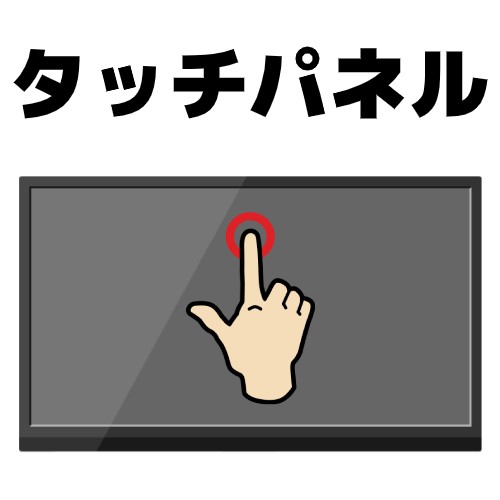
モバイルディスプレイには、タッチパネルで直観的な操作が可能になるモデルがあります。
タッチパネル対応のモデルなら、スマホやタブレットと同じ感覚でアプリの操作などがおこなえます。スマホを大画面で利用するのが目的、ビジネスアプリなどをモバイルディスプレイで利用したいなら、タッチパネル機能があった方が良いでしょう。
一方で、モバイルディスプレイの目的がサブモニターと限定的で、ディスプレイでの操作が必要ないのなら、タッチパネル機能は不要です。
使用目的に応じてタッチパネル機能が必要か判断しましょう。
モバイルディスプレイの選び方:スピーカーの有無

モバイルディスプレイには、スピーカーが内蔵されているモデル、スピーカーが内蔵されていないモデルがあります。
動画・ゲームなら、スピーカー内蔵でないとイヤホンをつかうことになります。一方で、音声が必要ないのなら、モバイルディスプレイにスピーカーがなくても困ることはありません。
スピーカーが必要かは、音声が必要なのか、イヤホンで十分なのかを判断して選びましょう。
モバイルディスプレイの選び方:バッテリーの内蔵が必要か

モバイルディスプレイは、バッテリーが内蔵されたモデルも発売されています。
電源の無い状態でモバイルディスプレイを使う可能性があるなら、バッテリー内蔵のモバイルディスプレイを選んだほうが良いでしょう。モバイルディスプレイにノートパソコンのバッテリーから給電すると、長時間の稼働が難しいです。
電源が確保されているなら、バッテリー内蔵は必須ではありません。バッテリー内蔵のモデルになると価格だけでなく本体の重量も上がってしまうので、持ち運びの労力も上がってしまいます。
モバイルディスプレイのおすすめ6選
おすすめのモバイルディスプレイを紹介します。
- I-ODATA LCD-CF131XDB-M
- I-ODATA LCD-MF161XP
- Gechic On-Lap 1503I
- KEIAN KIPD4K156
- ELSONIC EK-MD133
- ELSONIC EKMD156
おすすめ1. I-ODATA LCD-CF131XDB-M
13.3型の薄さ約10mm、重さ約740gと小型で持ち運びが楽なモバイルディスプレイです。
ニンテンドースイッチ、PS4などのゲーム機との接続も動作確認済みのモデルなので、LCD-CF131XDB-Mは様々な用途に適したモバイルディスプレイになります。
USB3.1Type-Cケーブルに接続することにより、パソコンからの映像出力と給電がケーブル1本で済みます。専用ドライバーも不要で行えます。
パソコンに映像出力・DisplayPort Alt Mode対応のUSB Type-C ポートが必要で、USB 3.1 Type-Cケーブルは別売りです。
USB 3.1 Type-Cケーブルでの給電が足りない場合は、付属のACアダプターで給電が使用できます。
こんな人におすすめ!
- 薄型で持ち運びのしやすさを求めている人
- ニンテンドースイッチやPS4のディスプレイを探している人
- ケーブル1本で使いたい人
- ディスプレイにヘッドホン端子が欲しい人
| メーカー | I-ODATA アイ・オーデータ |
|---|---|
| インチ数 | 13.3インチ |
| 重さ | 約740g |
| 薄さ | 約10mm |
| 接続方式 | USB Type-C、HDMI(ミニ)端子 |
| 解像度 | フルHD 1920×1080 |
| スピーカー | 無し |
| バッテリー | 無し |
| タッチパネル | 無し |
おすすめ2. I-ODATA LCD-MF161XP
15.6型ワイド液晶ディスプレイでありながら、薄さ約9.8mm、重さ約900gで手軽に持ち運びできるモバイルディスプレイです。
画面が13.3インチだと小さすぎる場合は、15.6インチのLCD-MF161XPがおすすめです。
USB Type-Cでの接続なら、映像出力と給電がケーブル1本で行うことができます(パソコンに映像出力・DisplayPort Alt Mode対応のUSB Type-C ポートが必要、USB 3.1 Type-Cケーブルは別売り)
USB 3.1 Type-Cケーブルでの給電が足りない場合は、付属のACアダプターで給電が使用できます。
こんな人におすすめ!
- テレワークなどの作業で、大きめのディスプレイを使いたい人
- ケーブル1本で使いたい人
- 大きさに対して軽さを求める人
| メーカー | I-ODATA アイ・オーデータ |
|---|---|
| インチ数 | 15.6インチ |
| 重さ | 約900g |
| 薄さ | 約9.8mm |
| 接続方式 | USB 3.1 Type-C・HDMI(ミニ)端子 |
| 解像度 | フルHD 1920×1080 |
| スピーカー | 無し |
| バッテリー | 無し |
| タッチパネル | 無し |
おすすめ3. Gechic On-Lap 1503I
マルチタッチパネルにも対応した表示性能・携帯性・機能性を併せ持つ高品位モバイルモニターです。
タッチパネルは10点マルチタッチで、15.6インチの大きな画面でタッチパネルの直観的な操作が可能です。
設置角度を三段階から選べる据え置きスタンドと、携行時に液晶面を守る保護カバーも付属しています。
USBポートからの電源供給が可能です。HDMI経由での音声入力+内蔵スピーカー・ヘッドホン端子による音声出力が可能なので、On-Lap 1503Iを1台で動画視聴やアプリの操作が可能です。
こんな人におすすめ!
- タッチパネルが欲しい人
- 別売りだがVGA端子もつなげたい人
- 内蔵スピーカーもヘッドホン端子も必要とする人
| メーカー | Gechic ゲシック |
|---|---|
| インチ数 | 15.6インチ |
| 重さ | 約1,064g |
| 薄さ | 約12mm |
| 接続方式 | Micro-HDMI(HDMI to Micro HDMIケーブル 1.2mx1付属)、VGA(専用端子の為別売りケーブルが必要) |
| 解像度 | フルHD 1920×1080 |
| スピーカー | 1W+1W(最大) |
| バッテリー | 無し |
| タッチパネル | 10点マルチタッチ |
おすすめ4. KEIAN KIPD4K156
解像度が4Kに対応した、高画質な動画を視聴できるモバイルディスプレイのモデルです。
HDRに対応しており、鮮やかな映像を映し出します。
タッチパネルが搭載しており、機種によってパソコンとUSB Type-C接続することでタッチ操作ができます。
パソコンとUSB Type-C接続することで使用ができるmicroUSBポートを2口搭載していることにより、外部機器との接続でさらに便利になります。
スタンドとしても使えるレザー調カバーが付属しています。持ち運びに便利で組み立ても簡単です。
USB Power Delivery対応アダプターはもちろん、HDMIやUSB Type-Cケーブルも一式同梱しています。
ステレオスピーカーも内蔵しているので、使用目的が動画の視聴やゲームプレイの人でも納得できるモデルになっています。
また、10点マルチタップにも対応しているので、幅広い用途に対応可能です。
こんな人におすすめ!
- 4Kの高画質の解像度を求める人
- タッチパネルが欲しい人
- スピーカー内蔵して、ディスプレイから音を出したい人
| メーカー | KEIAN ケイアン |
|---|---|
| インチ数 | 15.6インチ |
| 重さ | 960g ※カバー除く |
| 薄さ | 10.5mm |
| 接続方式 | miniHDMI2.0 (HDMI2.0, HDCP 2.2 & 1.4対応) x 1,USB3.1 Type-C x1 |
| 解像度 | 4K 3840×2160 |
| スピーカー | 1W+1W(最大) |
| バッテリー | 無し |
| タッチパネル | タッチパネルを搭載し、パソコンとUSB Type-C接続することで10点マルチタッチ(光沢) |
おすすめ5. ELSONIC EK-MD133
13.3インチで持ち運びがしやすいモデルです。製品にスタンドにもなる本体カバーが付属し、USB Type-Cケーブル、HDMIケーブルに加え、HDMI接続時に電源供給に使うUSB Type A・Type-Cケーブルも付属しています。
USB Type-CとHDMI、どちらの接続方法を用いる場合でも、ケーブルを買い足さずにすぐに使うことができます。
DisplayPort Alt Mode対応 USB Type-C 入力を搭載しています。
ノートパソコンにUSB Type-Cの端末が付いていれば、それ1本で映像出力・給電が可能です。スピーカーも内蔵なので、動画の視聴にも使えます。
こんな人におすすめ!
- 薄型で持ち運びのしやすさが欲しい人
- 外出先でUSB Type-Cケーブルを1本でSwitchとつなげたい人
- 迫力あるステレオサウンドを楽しみたい人
- ディスプレイにヘッドホン端子が欲しい人
- 付属品が最初から揃ってるのを求めている人
| メーカー | ELSONIC エルソニック |
|---|---|
| インチ数 | 13.3インチ |
| 重さ | 約620g |
| 薄さ | 約9mm |
| 接続方式 | HDMI(ミニ)×2、USB Type-C×2(※1:DisplayPort Alt Mode対応、2:5V電源用) |
| 解像度 | フルHD 1920×1080 |
| スピーカー | 2W+2W |
| バッテリー | 無し |
| タッチパネル | 無し |
ノジマのスタッフ けんたそが実際に使ってみました!(気になる人は使用レポートをクリック)
おすすめ6. ELSONIC EKMD156
製品にスタンドにもなる本体カバーが付属し、USB Type-Cケーブル、HDMIケーブルに加え、HDMI接続時に電源供給に使うUSB Type A・Type-Cケーブルも付属しています。
USB Type-CとHDMI、どちらの接続方法を用いる場合でも、ケーブルを買い足さずにすぐに使うことができます。
ノートパソコンにUSB Type-Cの端末が付いていれば、それ1本で映像出力・給電が可能です。スピーカーも内蔵なので、動画の視聴にも使えます。
こんな人におすすめ!
- 大型のディスプレイを求めている人
- 自宅でUSB Type-Cケーブルを1本でSwitchとつなげたい人
- 自宅でテレワークをする人
- 迫力あるステレオサウンドを楽しみたい人
- ディスプレイにヘッドホン端子が欲しい人
| メーカー | ELSONIC エルソニック |
|---|---|
| インチ数 | 15.6インチ |
| 重さ | 約1,360g |
| 薄さ | 約10.5mm |
| 接続方式 | HDMI(ミニ)×2、USB Type-C、USB Type-C ×2(※1. DisplayPort Alt Mode対応、2. 5V電源用)、Micro-USB入力端子 |
| 解像度 | フルHD 1920×1080 |
| スピーカー | 2W+2W |
| バッテリー | 無し |
| タッチパネル | 無し |
まとめ
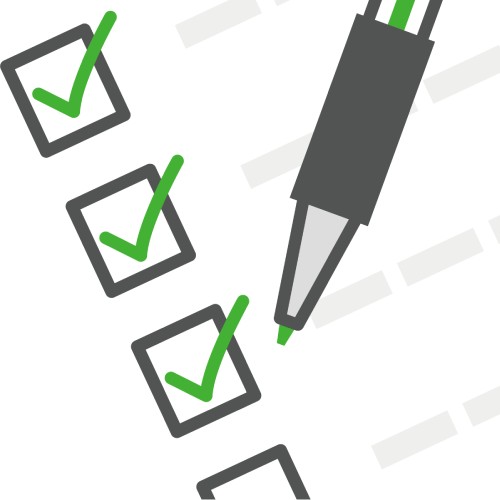
| メーカー | 型番 | インチ数 | 重さ | 薄さ | mini HDMI 端子 |
micro HDMI 端子 |
VGA 端子 |
USB Type-C 端子 |
Micro-USB 端子 |
ヘッドホン 端子 |
解像度 | スピーカー | タッチパネル | |
| 1 | I-ODATA | I-ODATA LCD-CF131XDB-M | 13.3 | 約740g | 約10mm | ○ | ○ | ○ | フルHD | |||||
| 2 | I-ODATA | I-ODATA LCD-MF161XP | 15.6 | 約900g | 約9.8mm | ○ | ○ | フルHD | ||||||
| 3 | Gechic | Gechic On-Lap 1503I | 15.6 | 約1,064g | 約12mm | ○ | ○※ | ○ | ○ | フルHD | 1W+1W(最大) | ○ | ||
| 4 | KEIAN | KEIAN KIPD4K156 | 15.6 | 960g | 約10.5mm | ○ | ○ | 4K | 1W+1W(最大) | ○ | ||||
| 5 | ELSONIC | ELSONIC EK-MD133 | 13.3 | 約620g | 約9mm | ○×2 | ○ | ○ | ○ | フルHD | 2W+2W | |||
| 6 | ELSONIC | ELSONIC EKMD156 | 15.6 | 約1,360g | 約10.5mm | ○×2 | ○ | ○ | ○ | フルHD | 2W+2W |
※ 専用端子の為別売りケーブルが必要
モバイルディスプレイは、持ち運びに便利なサブモニター・ゲーム用のモニターとして使用できます。
携帯性に優れているので、外での仕事を複数のモニターで効率化したいときにモバイルディスプレイが活用できます。
モバイルディスプレイの価格は1万円台からあり、使用目的にあったモデルを選べば、高いコストパフォーマンスを発揮します。
自分にあったモバイルディスプレイを選択すれば、仕事の効率化・みんなで集まってのゲームが低コストで楽しめます。
最近では、テレワークなどの需要で自宅にモバイルディスプレイの導入を検討する方も増えてきています。
ノートパソコンをお使いの方もサブモニターとして使い、2つの画面で作業効率を上げるのもおすすめです。
モバイルディスプレイを選ぶときは、以下の7つのポイントを確認してみましょう。
本記事の内容を参考にして使い方にあったモバイルディスプレイを選びましょう。
※この記事は2020年12月7日時点の情報を元に作成しています。
関連記事
ノートパソコンのおすすめ18選|選び方や安い初心者向けPC、人気メーカーも解説
【やさしいパソコン用語辞典】ハードディスク、CPU、メモリって何のこと?
言えますか?HDDとSSDの違いは?ポータブルSSDの活用方法
【2020年版】Windows7のサポート終了! 何が問題?対策方法は?
【Officeにもサポート終了期限があった】最新Microsoft Officeの違いについて
光回線のおすすめ比較【2021年版】マンションや戸建てタイプ共に紹介
Wi-fiが繋がらない・遅い・不安定・・・原因はルーターの〇〇にあった!?
おすすめ製品記事
Wi-Fiルーターのおすすめ11選!選び方や自宅用人気製品を紹介
キーボードのおすすめ10選|失敗しないキーボードの選び方も解説
メディア(家電小ネタ帳®)に関するお問い合わせ
お問い合わせ人気記事ランキング
-
1位

【発売日決定】Nintendo Switch 2 値段や予約開始日、何が違うかを性能比較
-
2位

VAIO 最新ノートパソコン実機レビュー|使ってわかった評判とおすすめ機種
-
3位

ソニーがPS5 Pro発表!発売日やスペック、違いを解説
-
4位

加湿器の効果とは?冬に加湿が必要なワケとおすすめの置き場所を解説
-
5位

【最新】iPhone 16e 発売開始!無印iPhone16やSE3と徹底比較
関連記事
-
 2025.4.14
2025.4.14【発売日決定】Nintendo Switch 2 値...
-
 2024.9.25
2024.9.25ソニーがPS5 Pro発表!発売日やスペック、違いを...
-
 2024.8.23
2024.8.23【雷対策】雷サージからコンセントを守るには?パソコン...
-
 2024.5.10
2024.5.10バッファローから低価格の「WSR-1500AX2L」...
-
 2024.5.14
2024.5.14パワフルプロ野球2024-2025が発表!大谷翔平選...
-
 2024.5.9
2024.5.9Nintendoより「フォーエバーブルー ルミナス」...
-
 2024.12.20
2024.12.20【2025年版】ニンテンドースイッチソフトの人気おす...
-
 2024.12.20
2024.12.20【2025年版】PS5の人気おすすめゲームソフト74...
-
 2025.1.21
2025.1.21【2025年版】Wi-Fiルーターのおすすめ32選!...
-
 2025.3.28
2025.3.28エプソンの「EW-M754T」を実機レビュー!エコタ...
-
 2024.12.21
2024.12.21【2025年最新】スマホゲームアプリのおすすめ32選...
-
 2024.12.20
2024.12.20NECのWi-Fiルーターのおすすめ11選【2025...
-
 2023.6.7
2023.6.7CEROとは? レーティングマークによる年齢制限やD...
-
 2023.10.20
2023.10.20【再生できないを防ぐ】外付けドライブ(DVD・CD・...
-
 2022.12.27
2022.12.27モニターおすすめ10選!ゲームや仕事など用途別にご紹...
-
 2022.12.13
2022.12.13LANハブとは?選び方・使い方やルーターとの違いを解...
-
 2022.11.23
2022.11.23プリンターインクの種類とは? 純正・汎用・リサイクル...
-
 2022.11.1
2022.11.1WEBカメラとは?種類や失敗しない選び方を解説!広角...
-
 2022.11.6
2022.11.6電源タップの用途別おすすめの選び方!USBやスイッチ...
-
 2022.10.3
2022.10.3【新発表】Wi-Fi 6E対応ルーターとは?NECの...
-
 2022.8.30
2022.8.30テンキーとは? ワイヤレスなど種類や選び方を解説
-
 2022.9.19
2022.9.19SSDとは?HDDやUSBメモリの違い、容量や種類な...
-
 2024.11.12
2024.11.12SDカードリーダーとは?使い方別におすすめの選び方を...
-
 2022.9.2
2022.9.2キーボードの種類と選び方|配列の違いからワイヤレスま...
-
 2022.9.2
2022.9.2LANケーブルの選び方は?規格や長さ、速度などおすす...
-
 2022.8.15
2022.8.15マウスの選び方!ワイヤレス、トラックボールの違いや設...
-
 2022.8.15
2022.8.15電池の種類と選び方を解説! アルカリとマンガンの違い...
-
 2024.11.11
2024.11.11HDMIケーブルの種類や選び方とは?購入時に確認する...
-
 2022.9.5
2022.9.5後悔しない!SDカードの選び方を種類や容量・使い方別...
-
 2022.9.23
2022.9.23USBハブとは?タイプCポートなどの選び方や使い方別...


















